关于安装Git后,项目目录右键菜单无Git Bash Here命令的选项
修改注册表配置
1、第一步,window + R,输入regedit回车进入注册表
2、依次进入HKEY_CLASSES_ROOT —-》 Directory —-》Background —-》 shell
3、右键点击shell,选择新建,然后选择项,命名为 Git Bash Here,成功后进入桌面右键发现多了 Git Bash Here.
4、添加图标:右键点击shell中你刚刚新建的这个项(Git Bash Here),选择新建,然后选择字符串值,将名称设置为Icon;
5、然后找一下你安装Git的文件夹,我是安装在了D盘,D:\Git\mingw64\share\git,按照这个路径进入到git文件夹,会发现里面有个git-for-windows.ico;然后将刚刚新建的字符串值的数据设置为D:\Git\mingw64\share\git\git-for-windows.ico;保存发现右键Git Bash Here中多了一个图标;
[图片上传中...(image.png-dc48f5-1553833953975-0)]

将数据设置成 D:\Git\bin\bash.exe --login -i,这个也和你安装Git的路径有关,我是安装在了D盘;
 右键 菜单可以看到Git Bash Here 菜单,可执行git 命令操作
右键 菜单可以看到Git Bash Here 菜单,可执行git 命令操作
学习本无底,前进莫徬徨。 好好学习,天天向上。


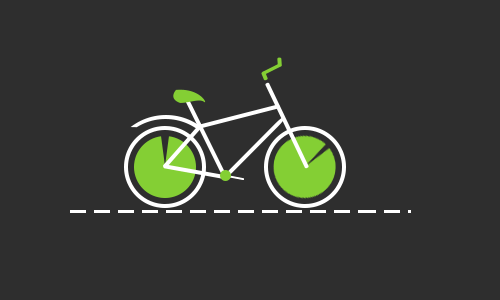
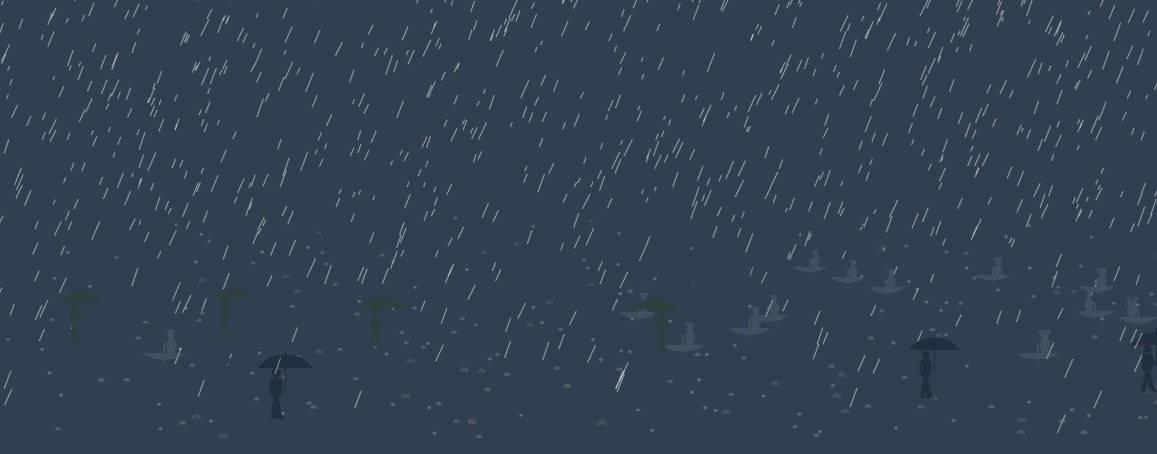




【推荐】国内首个AI IDE,深度理解中文开发场景,立即下载体验Trae
【推荐】编程新体验,更懂你的AI,立即体验豆包MarsCode编程助手
【推荐】抖音旗下AI助手豆包,你的智能百科全书,全免费不限次数
【推荐】轻量又高性能的 SSH 工具 IShell:AI 加持,快人一步
· AI与.NET技术实操系列:基于图像分类模型对图像进行分类
· go语言实现终端里的倒计时
· 如何编写易于单元测试的代码
· 10年+ .NET Coder 心语,封装的思维:从隐藏、稳定开始理解其本质意义
· .NET Core 中如何实现缓存的预热?
· 分享一个免费、快速、无限量使用的满血 DeepSeek R1 模型,支持深度思考和联网搜索!
· 基于 Docker 搭建 FRP 内网穿透开源项目(很简单哒)
· ollama系列01:轻松3步本地部署deepseek,普通电脑可用
· 25岁的心里话
· 按钮权限的设计及实现